Cara mengubah halaman start di chrome dan browser web apapun
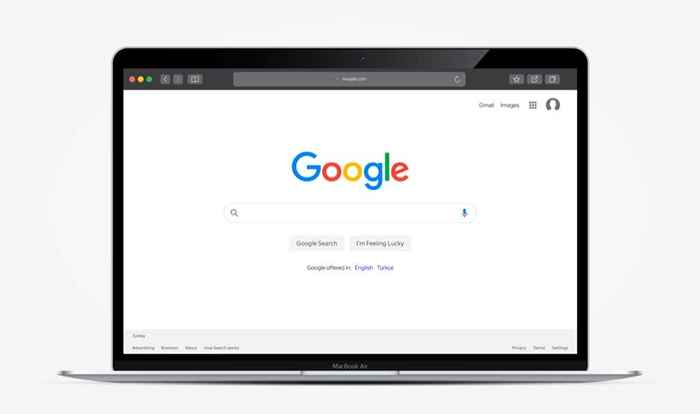
- 2227
- 327
- Karl O'Connell DDS
Halaman startup browser Anda memainkan peran penting dalam cara Anda memulai pencarian web. Meluangkan waktu untuk mengaturnya dengan situs atau halaman yang tepat dapat membantu meminimalkan gangguan dan meningkatkan fokus.
Setiap browser desktop utama memungkinkan Anda untuk mengubah halaman start untuk menampilkan sesuatu selain tab baru default (atau sebaliknya).
Daftar isiInilah cara mengubah halaman Mulai di Google Chrome, Firefox, Edge, dan Safari.
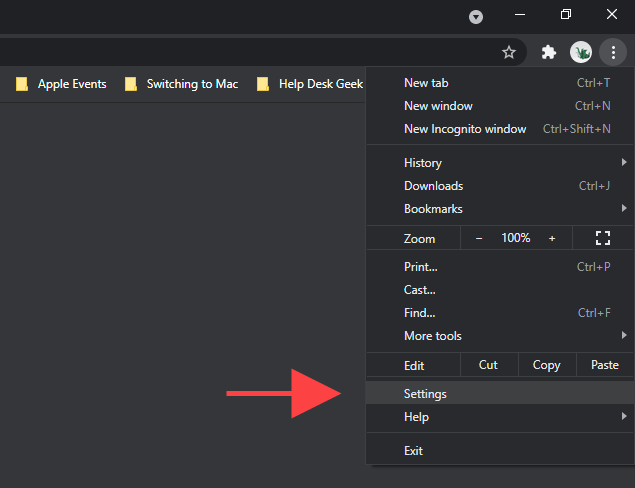
2. Pilih Pada mulanya di bilah samping.
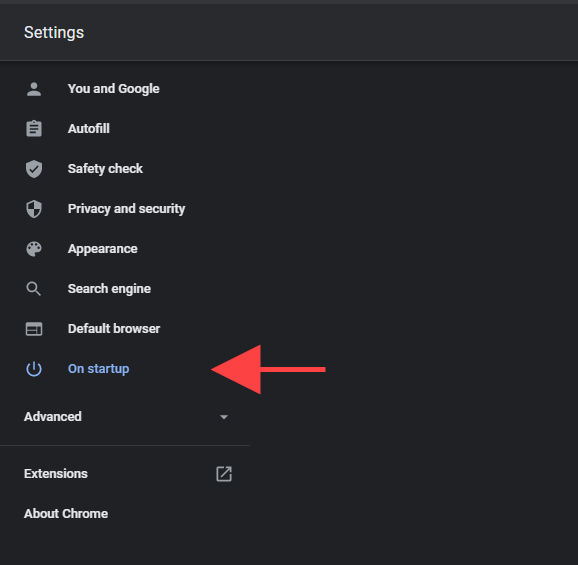
3. Di bawah Pada mulanya Bagian, Anda harus menemukan opsi berikut:
- Buka halaman tab baru
- Lanjutkan di mana Anda tinggalkan
- Buka halaman atau set halaman tertentu
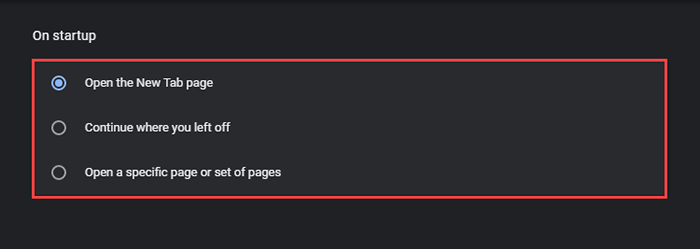
Buka halaman tab baru
Chrome dibuka dengan tab baru, jadi ini adalah opsi startup default. Pilih jika Anda (atau ekstensi atau program pihak ketiga) membuat perubahan pada halaman start di Chrome dan ingin mengembalikannya.
Lanjutkan di mana Anda tinggalkan
Pilih opsi ini jika Anda ingin Chrome melanjutkan di mana Anda tinggalkan selama sesi penelusuran sebelumnya. Jika Anda memiliki beberapa tab terbuka, browser akan membuka kembali masing-masing secara otomatis.
Buka halaman atau set halaman tertentu
Memungkinkan Anda untuk membuka halaman atau set halaman tertentu saat startup di Chrome. Setelah memilih opsi, pilih Tambahkan Halaman Baru berulang kali untuk memasukkan alamat halaman yang Anda ingin browser terbuka.
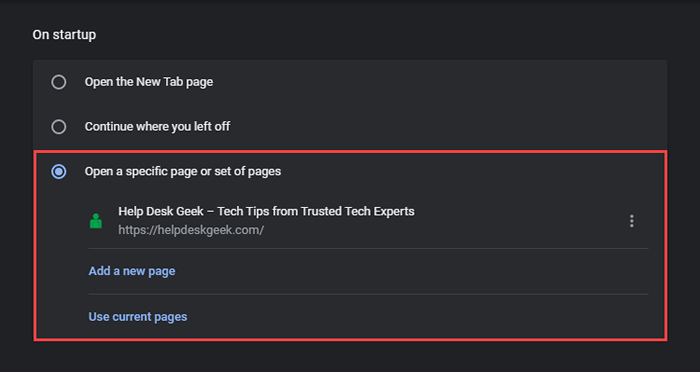
Atau, Anda dapat memilih Gunakan halaman saat ini Untuk menambahkan semua situs di dalam jendela chrome terbuka sebagai halaman atau halaman startup Anda.
Cara Mengubah Halaman Mulai di Mozilla Firefox
Mozilla Firefox menampilkan beberapa cara untuk mengubah halaman start default. Misalnya, Anda dapat memilih antara tab baru (apa yang ingin dipanggil Mozilla Rumah Firefox), halaman atau halaman khusus, atau halaman kosong. Anda juga dapat mengonfigurasi browser untuk mengembalikan sesi penelusuran sebelumnya saat startup.
1. Buka Firefox menu dan pilih Pengaturan.
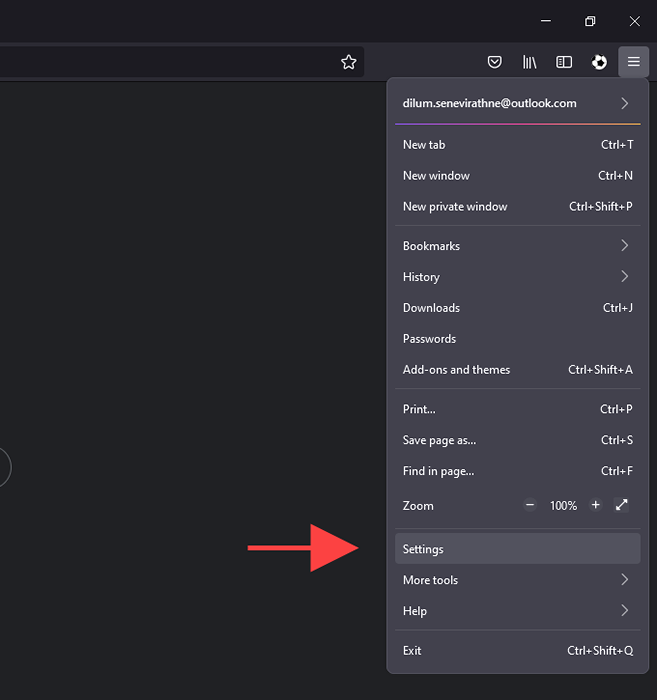
2. Beralih ke Rumah tab.
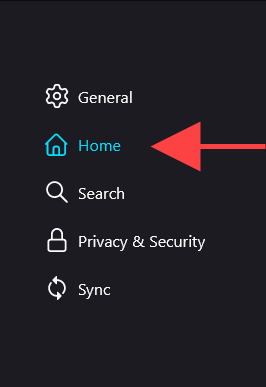
3. Gunakan menu pull-down di sebelah Beranda dan jendela baru untuk beralih di antara tiga opsi sebagai berikut:
- Firefox Home (default)
- URL khusus
- Halaman kosong
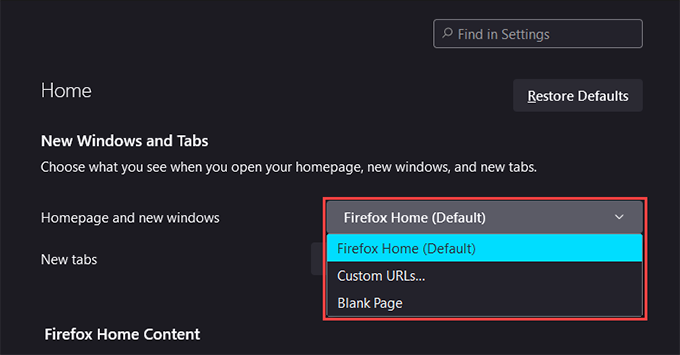
Catatan: Ketiga opsi juga berlaku untuk beranda dan jendela baru di Firefox.
Firefox Home (default)
Firefox Home (Default) adalah halaman tab baru default yang Anda lihat saat startup dan di Windows baru. Pilih jika Anda ingin mengembalikan perubahan sebelumnya ke halaman start.
URL khusus
Anda dapat mengatur halaman khusus atau set halaman untuk dimuat saat startup. Jika Anda memilih untuk mengatur beberapa halaman, Anda harus memisahkan setiap URL dengan slash vertikal.
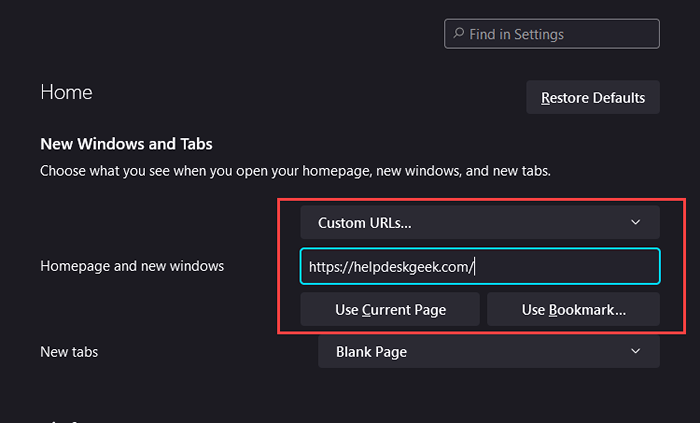
Anda juga dapat menggunakan Gunakan halaman saat ini Tombol untuk memasukkan alamat semua halaman terbuka di Firefox. Atau, Anda dapat memilih Gunakan Bookmark untuk menambahkan halaman dari perpustakaan bookmark Anda.
Halaman kosong
Pilih opsi ini jika Anda ingin mengatur tab kosong sebagai halaman start default. Itu ideal jika Anda lebih suka gangguan nol saat startup.
Kembalikan sesi sebelumnya
Untuk mengakses opsi ini, Anda harus beralih ke Umum tab di bilah sisi. Kemudian, centang kotak di sebelah Kembalikan sesi sebelumnya Jika Anda ingin Firefox memuat sesi penelusuran terakhir Anda setiap kali Anda meluncurkan kembali browser.
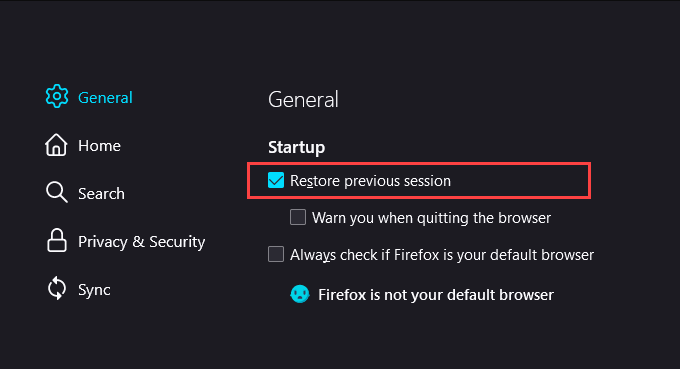
Cara Mengubah Halaman Mulai di Microsoft Edge
Menjadi browser berbasis kromium, Microsoft Edge menampilkan satu set opsi startup yang mirip dengan Google Chrome. Anda dapat memilih antara halaman tab baru default, membuka tab dari sesi sebelumnya, atau beberapa halaman khusus.
1. Buka Tepian menu dan pilih Pengaturan.
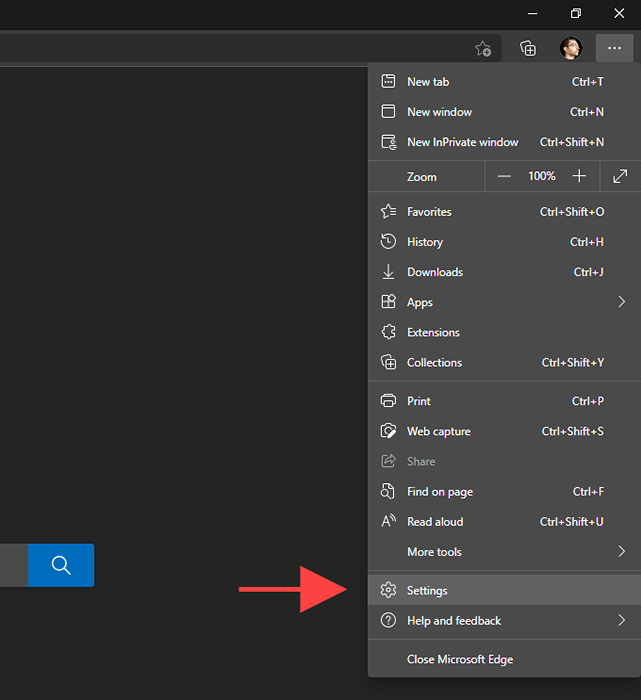
2. Pilih Mulai, rumah, dan tab baru di Pengaturan bilah sisi.
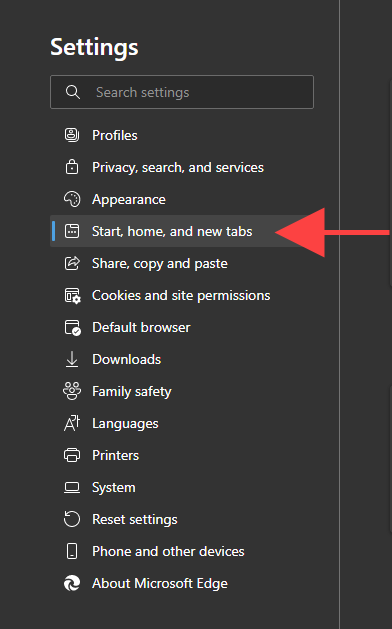
3. Di bawah Saat tepi dimulai Bagian, beralih di antara opsi berikut:
- Buka halaman tab baru
- Buka tab dari sesi sebelumnya
- Buka halaman -halaman ini
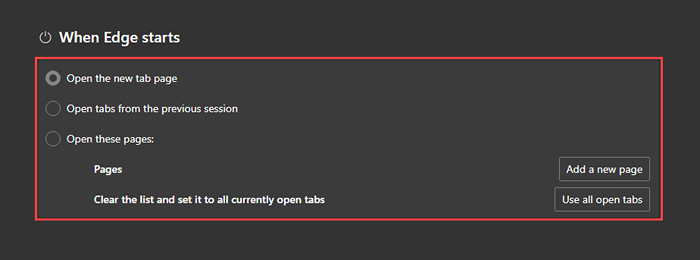
Buka halaman tab baru
Halaman tab baru default terbuka saat Anda meluncurkan Microsoft Edge. Pilih untuk membatalkan perubahan sebelumnya ke halaman start.
Buka tab dari sesi sebelumnya
Secara otomatis membuka semua tab dari sesi penelusuran sebelumnya.
Buka halaman -halaman ini
Memungkinkan Anda mengatur halaman web atau beberapa halaman untuk dimuat saat startup. Menggunakan Tambahkan Halaman Baru tombol untuk menambahkan halaman baru secara manual.
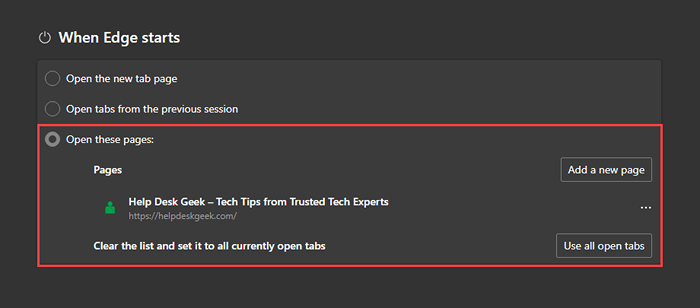
Atau, pilih Gunakan semua tab terbuka untuk menambahkan alamat di semua tab terbuka dan jendela secara otomatis.
Cara Mengubah Halaman Mulai di Apple Safari
Di Mac, Safari menampilkan beberapa opsi yang dapat membantu Anda menentukan cara kerja halaman start browser.
1. Buka Safari.
2. Pilih Safari > Preferensi di bilah menu.
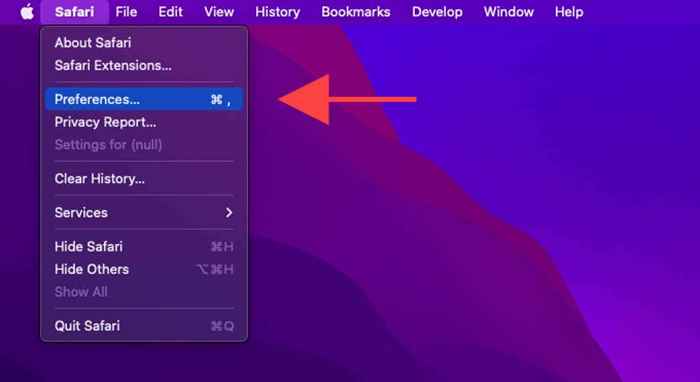
3. Di bawah Umum tab, gunakan menu pull-down di sebelah Safari dibuka dengan Dan Jendela baru terbuka dengan Opsi untuk memodifikasi halaman Mulai:
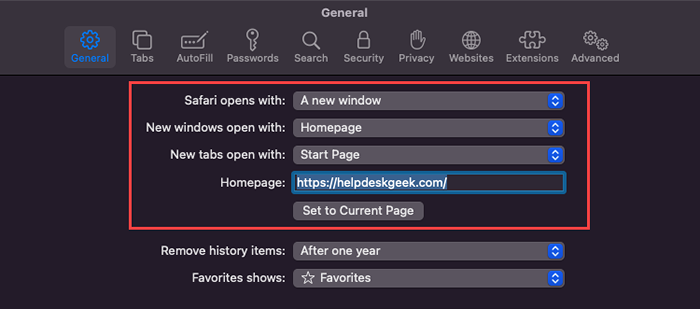
Safari dibuka dengan
Buka menu pull-down dan pilih antara jendela baru (default), jendela pribadi baru, semua jendela dari sesi terakhir, atau semua jendela non-pribadi dari sesi sebelumnya.
Jendela baru terbuka dengan
Hanya gunakan opsi ini jika Anda mengatur Safari dibuka dengan ke Jendela baru.
- Halaman awal: Halaman tab baru default di safari.
- Beranda: Buka halaman tertentu saat startup. Masukkan halaman khusus ke bidang di sebelah Beranda Jika Anda memilih opsi.
- Halaman Kosong: Mulai Safari dengan tab kosong.
- Halaman yang sama: Mulai safari dengan halaman yang Anda lihat terakhir.
- Tab untuk favorit: Mulai safari dengan memuat item di folder favorit Anda.
- Pilih Folder Tab: Pilih folder Bookmarks untuk memuat safari.
Jangan lupa untuk belajar lebih banyak cara untuk menyesuaikan safari di macOS 11.0 Big Sur dan nanti.
Dapatkah Anda mengubah halaman startup di browser seluler?
Browser seluler selalu tetap terbuka di latar belakang (kecuali jika Anda meluangkan waktu untuk berhenti secara paksa). Jadi mereka tidak menyertakan opsi untuk mengubah halaman startup. Tetapi Anda dapat memodifikasi bagaimana beranda atau dan tab berperilaku di browser dan platform tertentu.
Google Chrome (hanya Android)
Jika Anda menggunakan Chrome di Android, Anda dapat mengatur beranda default dengan URL khusus. Anda kemudian dapat mengetuk Rumah ikon untuk memulai dengan halaman tertentu alih -alih tab Chrome default.
1. Buka Chrome menu (pilih ikon dengan tiga titik) dan pilih Pengaturan.
2. Mengetuk Beranda.
3. Aktifkan sakelar di sebelah Pada. Ikuti itu dengan memasukkan alamat web khusus ke Masukkan Alamat Web Kustom bidang.
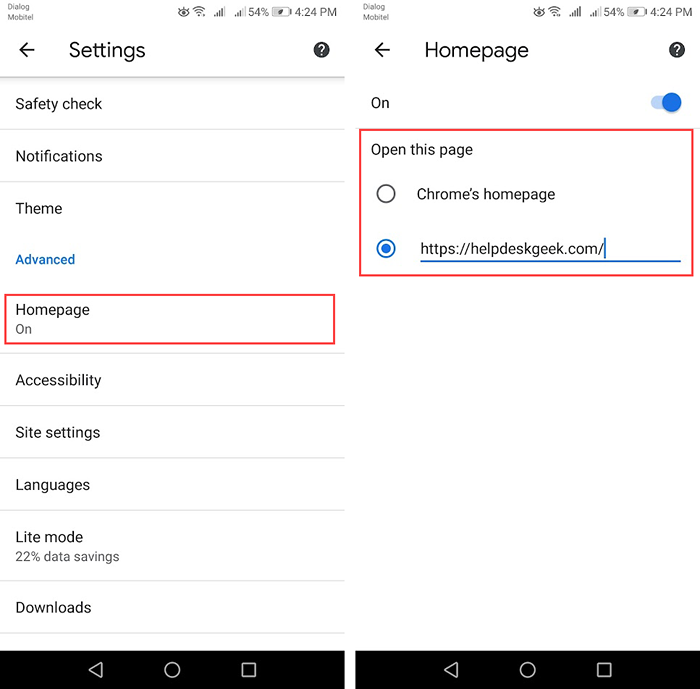
Mozilla Firefox (hanya iOS)
Mozilla Firefox di iOS memungkinkan Anda menentukan bagaimana tab baru dimulai secara default.
1. Buka Firefox menu dan pilih Pengaturan.
2. Pilih Tab baru.
3. Beralih di antara opsi berikut:
- Rumah Firefox: Halaman tab Firefox Default Firefox.
- Halaman kosong: Halaman kosong default.
- URL khusus: Siapkan situs atau halaman tertentu.
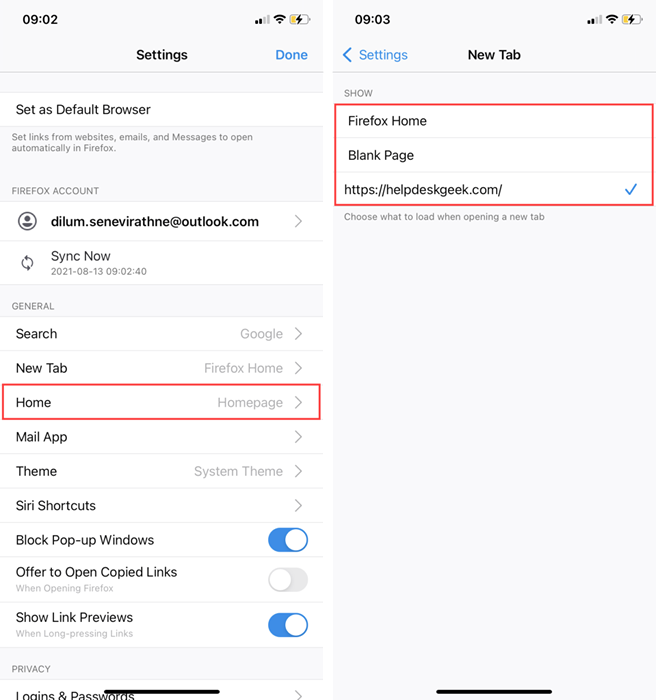
Microsoft Edge (Android & iOS)
Jika Anda menggunakan Microsoft Edge pada perangkat Android atau iOS Anda, Anda dapat mengonfigurasi Microsoft Edge untuk melanjutkan halaman sebelumnya atau hanya halaman baru setiap kali Anda membuka kembali browser setelah keluar ke layar beranda perangkat perangkat.
1. Buka Tepian menu dan pilih Pengaturan.
2. Mengetuk Pengaturan lanjutan.
3. Pilih Lanjutkan menjelajahi tempat saya tinggalkan (opsi default) atau Buka tab baru.
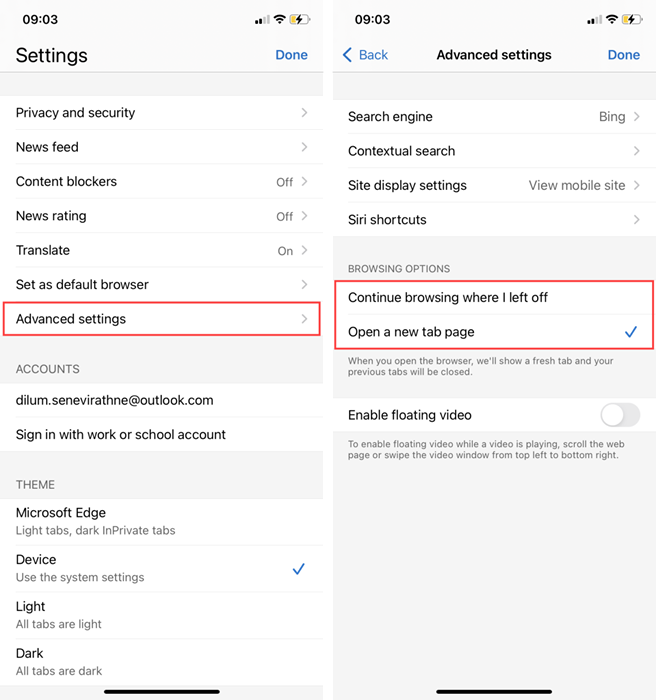
Dapatkan awal yang sempurna untuk sesi penelusuran Anda
Mendapatkan Halaman Mulai Diatur dengan benar seperti yang Anda inginkan dapat berdampak positif pada pengalaman Anda dengan Chrome, Firefox, Edge, dan Safari. Jangan lupa bereksperimen dengan setiap pengaturan startup yang tersedia untuk mencari tahu apa yang terbaik untuk Anda.
- « Cara Memperbaiki “Terjadi Kesalahan Terjadi Harap Coba Lagi Lagi” di YouTube
- Perbaiki tidak dapat mengunduh file dari Google Drive? »

